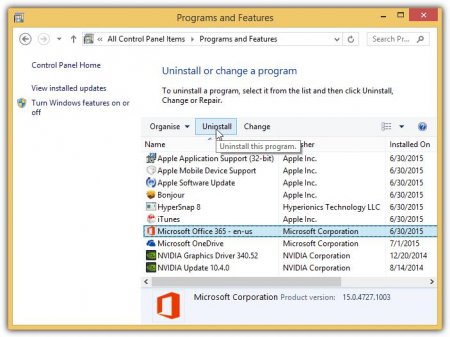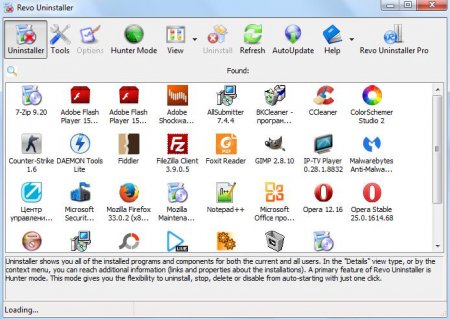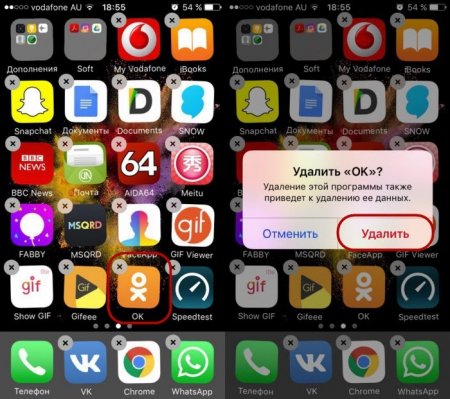Як повністю видалити «Офіс» з комп'ютера
Якщо ви вирішите встановити свіжу редакцію Microsoft Office, то вам, як нескладно здогадатися, спочатку доведеться видалити стару версію даної програми. Здавалося б, процедура досить тривіальна, але часом і з нею бувають проблеми. Так, з-за пошкодження інсталяційного файлу видалити «Офіс» звичайним способом стає неможливим. Проте цю проблему можна вирішити, і про те, як це зробити, ітиметься далі.
Стандартний спосіб
Для початку завжди варто пробувати деінсталювати програму стандартним методом. Полягає він у наступному: Натисніть сполучення кнопок Win+R. У вікні напишіть команду Control. Натисніть клавішу Enter. Відкриється «Панель управління». В ній вам необхідно вибрати розділ «Програми та компоненти». Відкриється список всіх програм, встановлених на вашому комп'ютері. Знайдіть у ньому Microsoft Office і натисніть «Видалити». Після цього вам залишиться тільки підтвердити процедуру деінсталяції і трохи почекати її закінчення. У тому випадку, якщо все зроблено правильно, «Офіс» буде видалений з вашого комп'ютера.Fix It
Скориставшись способом з попереднього розділу, ви можете зіткнутися з непередбаченими помилками, які зроблять процес деінсталяції програми неможливим. На щастя, співробітники Microsoft передбачили такий варіант розвитку подій і випустили спеціальну утиліту Fix It, що дозволяє видалити «Офіс». Щоб скористатися цією програмою, вам потрібно: Зайти на офіційний сайт «Майкрософт». Скористатися пошуком, вписавши в нього назву утиліти (Fix It). Відкриється сторінка зі всіма існуючими версіями програми. Вам слід завантажити ту з них, яка підходить саме для вашої редакції операційної системи і «Офісу». Тепер просто запустіть програму, натисніть кнопку «Вирішити проблему» і слідуйте підказкам, які з'являтимуться на екрані. Утиліта автоматично виконає всі необхідні дії, а потім попросить вас перезавантажити ПК. Після цього «Офіс» буде видалено.Сторонні утиліти
На жаль, навіть офіційна програма від Microsoft не завжди допоможе вам з деинсталляцией Office. У цьому випадку вам варто спробувати скористатися одним з сторонніх додатків з аналогічними можливостями. Так, наприклад, для цих цілей відмінно підійде Revo Uninstaller. Дана програма поширюється безкоштовно, так що, завантажуючи її, ви нічим не ризикуєте. Отже, перед тим як видалити «Офіс», вам потрібно встановити і запустити Revo Uninstaller, а потім зробити наступне: Зайдіть в головне меню утиліти. Ви побачите перелік програм, які є на вашому ПК. Знайдіть Office і виберіть його мишкою. Тепер зверніть увагу на верхню панель Revo Uninstaller, де вам необхідно натиснути кнопку «Деінсталяція». Далі вам потрібно лише дати своє дозвіл на операцію, після чого «Офіс» повністю зникне з комп'ютера.Цікаво по темі
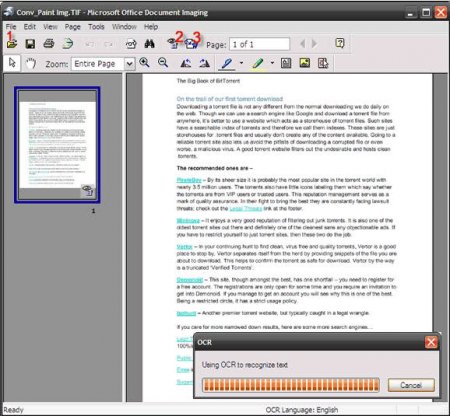
Опис формату MDI. Чим відкрити файл з таким розширенням?
Більшість користувачів дуже рідко стикаються з файлами MDI. Тим не менш, іноді документи з таким розширенням потрапляють на їхні комп'ютери і
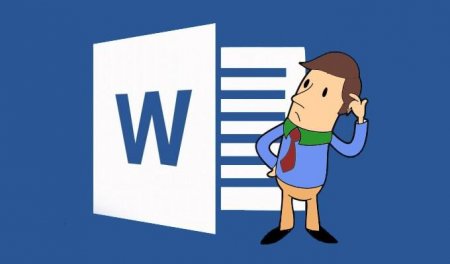
Як у "Ворді" зберегти документ - покрокова інструкція
На ринку текстових процесорів з великим відривів від конкурентів лідирує Microsoft Word. Він входить в пакет програм Office і є універсальним

Як видалити NET Framework: інструкція
NET Framework - програмна платформа, розроблена компанією Microsoft. З її допомогою створюються програми, тому наявність даного пакету на комп'ютері

Антивірус Avast не видаляється з комп'ютера - можливі причини і способи розв'язання проблеми
Незважаючи на велику кількість плюсів, даний антивірус не ідеальний і має декілька суттєвих вад. Один з них полягає в тому, що іноді Avast не

Як видалити WPS Office з комп'ютера: інструкція
Кожен користувач Windows звик працювати з офісним пакетом від "Майкрософт", в який входить безліч програм, однак існують альтернативи, одна з яких -